Sie können Schrauben, Anker, Löcher oder Kopfbolzen in ein Rechteck einfügen, das durch diagonale Eckpunkte definiert ist.
Sie können einen Abstand vom Rand bis zur rechteckigen Kontur festgelegen.
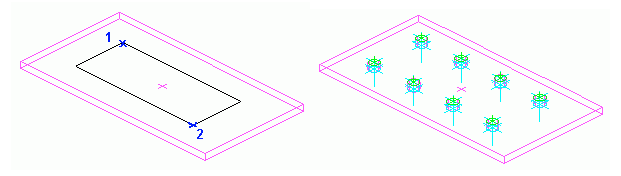
Zugriff auf den Befehl
Klicken Sie auf der Registerkarte Objekte  Gruppe Anschlussobjekte auf
Gruppe Anschlussobjekte auf  (Rechteckig, 2 Punkte).
(Rechteckig, 2 Punkte).
Befehlszeile: ASTORBOLTSHOLESALLSIDES
Erstellen eines rechteckigen Schraubenbilds mithilfe von zwei Diagonalpunkten
- Legen Sie ein geeignetes Benutzerkoordinatensystem fest.
- Wechseln Sie auf der Registerkarte Objekte
 Gruppe Schalter zu
Gruppe Schalter zu  (Schrauben).
(Schrauben).
- Wählen Sie einen geeigneten Anzeigetyp. , falls erforderlich. Wenn beispielsweise für Träger ein Schraubenbild auf der Risslinie eingefügt wird, verwenden Sie den Anzeigetyp Exakt.
- Klicken Sie auf der Registerkarte Objekte
 Gruppe Anschlussobjekte auf
Gruppe Anschlussobjekte auf  (Rechteckig, 2 Punkte).
(Rechteckig, 2 Punkte).
- Wählen Sie die zu verbindenden Objekte aus und drücken Sie die Eingabetaste.
- Geben Sie den ersten Eckpunkt an.
- Definieren Sie den diagonal gegenüber liegenden Eckpunkt.
- Das Schraubenbild wird erstellt.
Erstellen eines rechteckigen Loch- oder Kopfbolzenmusters mithilfe von zwei diagonalen Punkten
- Legen Sie ein geeignetes Benutzerkoordinatensystem fest.
- Wechseln Sie auf der Registerkarte Objekte
 Gruppe Schalter zu
Gruppe Schalter zu  (Löcher) oder
(Löcher) oder  (Kopfbolzen).
(Kopfbolzen).
- Wählen Sie gegebenenfalls einen passenden Anzeigetyp. Verwenden Sie beispielsweise für Träger den Anzeigetyp Exakt, falls das Bohrbild auf der Risslinie eingefügt wird.
- Klicken Sie auf der Registerkarte Objekte
 Gruppe Anschlussobjekte auf
Gruppe Anschlussobjekte auf  (Rechteckig, 2 Punkte).
(Rechteckig, 2 Punkte).
- Wählen Sie einen Träger oder ein Blech aus und drücken Sie die Eingabetaste.
- Geben Sie den ersten Eckpunkt an.
- Definieren Sie den diagonalen Eckpunkt.
- Das Bohrbild wird erstellt.